2 geriausi būdai visam ekranui „Mac“
Jei dar nesinaudojote „Apple Mac“ įrenginiu, tada rasite vieną problemą, kuri jus erzino „Mac“ viso ekrano nuoroda. Nauji „Apple“ vartotojai susiduria su šia problemalaikas. Panašiai kaip „Windows OS“, yra parinkčių, kuriose galite maksimaliai padidinti tam tikrą langą. Pažvelkime į metodus, kurių reikia laikytis norint sukurti „Mac“ ekraną per visą ekraną.
1 būdas: sukurkite viso lango ekraną „Mac“, naudodami viso ekrano režimą
Naudodamiesi šiuo metodu, galėsite atlikti bet kurįlangas į visą ekraną. Tai dar vadinama viso ekrano režimu. Šis režimas konvertuoja bet kurį veikiančios programos langą į asmeninę atskirą darbo vietą. Tai maksimaliai padidins langą į visą ekraną. Naudojant tirpalą, bus pašalinta meniu juosta, esanti darbalaukio viršuje. Šią meniu juostą galite pasiekti bet kada, tiesiog užveskite pelės žymeklį ant jos. Be to, tai pašalins visus tradicinius ekrano elementus, tokius kaip uždarymo mygtukas, lango pavadinimo juosta, padidins ir sumažins mygtukus. Šis režimas neleis matyti jokio kito programos lango.
- Pirmiausia atidarykite bet kurį langą, kurį galima išplėsti.
- Dabar nėra ko daug sekti. Viskas, ką jums reikia padaryti, tai surasti pavadinimo juostą. Viršutiniame kairiajame kampe pamatysite tris mygtukus. Pirmasis raudonas mygtukas uždarys langą. Antrasis geltonas mygtukas sumažins langą. Trečiasis žaliasis mygtukas mus domina. Taip langas bus įjungtas viso ekrano režimu.
- Spustelėkite mygtuką ir jums bus padaryta diena. Tokiu būdu galite žinoti „Mac“ ekrano ekrano nuorodą.

2 būdas: Rankiniu būdu sukurkite visą langą
Šiame metode nėra nieko kito, kaip padaryti rankiniu būdulangas per visą ekraną. Bet naudojant šį metodą, konkrečios programos langas gali išlaikyti savo nuosavybę kaip faktinį langą, o tai neįmanoma naudojant aukščiau pateiktą metodą. Šis metodas nesuteikia langui skirtos vietos, kaip matyti iš aukščiau pateikto metodo. Naudojant šį metodą, vis tiek galima patekti į meniu juostą, nes ji matoma ekrane. Lango pavadinimo juosta taip pat matoma kartu su mygtukais „padidinti“, „sumažinti“ ir „uždaryti“. Be to, šis metodas leidžia kitoms programoms ir langams kauptis viena ant kitos. Viso ekrano režime tai nebuvo įmanoma, nes tai suteikia langui tam skirtos vietos. Norėdami sužinoti visą „Mac“ ekrano kopiją, atlikite toliau nurodytus veiksmus.
- Atidarykite bet kurį programos langą, kurį galima išplėsti. Dabar užveskite žymeklį ant jo krašto, kol žymeklis virsta išplečiamos žymeklio piktograma.
- Kai tik žymeklis virsta žymekliu, turite spustelėti piktogramą ir vilkti lango kraštus.
- Toliau vilkite iš visų pusių, kol programos langas ekrane užims visą vietą. Tokiu būdu jūs susipažinsite su „Mac“ išplėsti langą iki viso ekrano nuorodų.
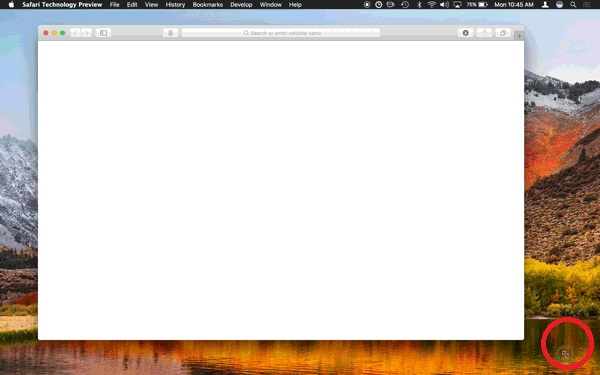
Viso ekrano režimo patarimai
Taip pat galite atnaujinti jutiklinę juostą iš veiklosMonitorius. Tai gali būti padaryta, jei manote, kad sunku jį atnaujinti naudojant komandinę eilutę. Atlikite toliau nurodytus veiksmus, kad atnaujintumėte jutiklinę juostą iš „Activity Monitor“ ir išspręstumėte problemą „Neveikia„ MacBook Pro “jutiklinės juostos klaviatūros apšvietimas“.
- Viso ekrano režimas paslepia programos pavadinimo juostą ir meniu juostą ekrane. Tačiau galite pasiekti tai, jei užvesite ant jų žymeklį.
- Galite perjungti du viso ekrano režimus naudodami trijų pirštų gestą pelės kilimėlyje. Perbraukdami trimis pirštais galėsite perjungti viso ekrano režimą.
- Bet kuriuo metu galite išeiti iš viso ekrano režimo, paspausdami Escape mygtuką.
- Taip pat galite išeiti iš viso ekrano režimo, dar kartą paspausdami žalią mygtuką pavadinimų juostoje.
- Jei perbraukite trimis pirštais ant valdymo skydelio aukštyn, jis parodys tinkle rodomą viso ekrano režimo, veikiančio skirtinguose programos languose, skaičių.
Dažniausiai tai įmanoma dėl kai kurių arkitos priežastys, dėl kurių galite prarasti duomenis. Tai gali būti dėl daugelio priežasčių, tokių kaip klaidingas failų ištrynimas, sistemos gedimas ar daugybė tokių dalykų. Tokiais atvejais „Tenorshare Any Data Recovery“, skirta „Mac“, yra geriausias įrankis atkurti ankstesnius duomenis. Šis įrankis nuskaito visus jūsų duomenis, kurie buvo pamesti per klaidą. Be to, šia programine įranga yra labai lengva naudotis, o vartotojai, naudodamiesi programa, neranda painiavos.

Visi šie dalykai buvo svarbiausisprendimus, kurie padės žinoti „Mac“ spartųjį klavišą viso ekrano vaizdo įrašams. Tai galite padaryti rankiniu būdu arba naudoti viso ekrano režimą. Tuo atveju, jei žinote apie bet kurį kitą, išskyrus aukščiau paminėtą, sprendimą, galite mums pranešti komentuodami žemiau. Tokiu pat būdu taip pat galite pasidalyti atsiliepimais.

![[Pilnas vadovas] 2 būdai, kaip atrakinti SIM kortelę iPhone](/images/unlock-iphone/full-guide-2-ways-to-unlock-sim-card-on-iphone.jpg)




![[Pilnas vadovas] Fix Frozen Screen iPhone](/images/iphone-fix/full-guide-fix-a-frozen-screen-iphone.jpg)
![[Pilnas sprendimas] Kaip pataisyti „iOS 11/12“ atnaujinimą „iPhone“ / „iPad“](/images/ios-11/full-solutions-how-to-fix-ios-1112-update-frozen-on-iphoneipad.jpg)

